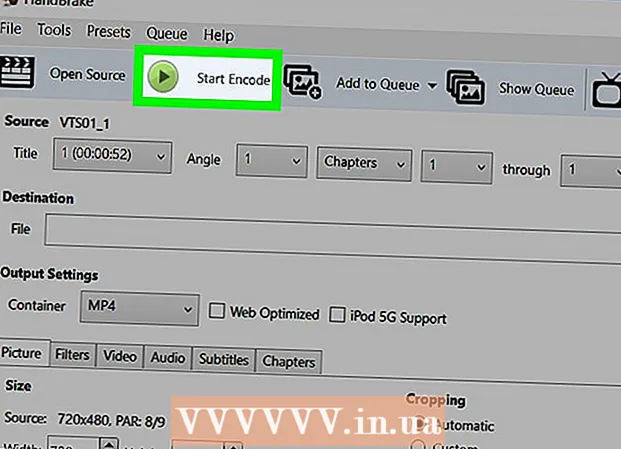Autorius:
Mark Sanchez
Kūrybos Data:
2 Sausio Mėn 2021
Atnaujinimo Data:
2 Liepos Mėn 2024

Turinys
- Žingsniai
- 1 metodas iš 4: „Windows 8“
- 2 metodas iš 4: „Windows 7“
- 3 metodas iš 4: „Windows Vista“
- 4 metodas iš 4: „Windows XP“
- Patarimai
Iš naujo nustatę „Dell“ nešiojamojo kompiuterio pradinę būseną, bus atkurti jo gamykliniai nustatymai, ištrinta visa asmeninė informacija ir padedama išspręsti galimas programinės įrangos problemas. Daugumą „Dell“ nešiojamųjų kompiuterių su „Windows“ operacinėmis sistemomis galima paleisti iš naujo paleidus kompiuterį iš išplėstinių įkrovos parinkčių.
Žingsniai
1 metodas iš 4: „Windows 8“
- 1 Padarykite kopiją ir išsaugokite visą asmeninę informaciją diske, USB įrenginys, debesies saugykla arba atsarginė programinė įranga. Atstatymo procesas ištrins visą asmeninę informaciją iš nešiojamojo kompiuterio.
- 2Prijunkite nešiojamąjį kompiuterį prie maitinimo šaltinio, kad jis neišsijungtų iš naujo nustatant atsargas dėl nepakankamo akumuliatoriaus energijos.
- 3 Braukite iš dešinės į kairę ekrane ir bakstelėkite „Nustatymai“.
- Jei naudojate pelę, perkelkite pelės žymeklį į apatinį dešinįjį ekrano kampą, perkelkite jį (žymeklį) aukštyn, tada spustelėkite „Nustatymai“.
- 4 Spustelėkite „Išjungti“, tada „Paleisti iš naujo“. Kai nešiojamasis kompiuteris paleidžiamas iš naujo, ekrane pasirodys paleisties meniu.
- 5Spustelėkite „Diagnostika“ ir pasirinkite „Atstatyti“.
- 6 Spustelėkite Pirmyn, tada pasirinkite failų pašalinimo iš kompiuterio metodą. Sistema gali tiesiog ištrinti visus failus arba visiškai ištrinti diską. Kompiuteris grįš į pradinę būseną, po to ekrane pasirodys pasveikinimo langas.
- Jei ketinate parduoti ar atiduoti nešiojamąjį kompiuterį, pasirinkite parinktį, pagal kurią sistema visiškai ištrins diske esančius duomenis. Tada jums nereikia jaudintis, ar visi failai buvo ištrinti ir ar naujasis savininkas galės juos atkurti.
2 metodas iš 4: „Windows 7“
- 1 Padarykite kopiją ir išsaugokite visą asmeninę informaciją diske, USB atmintinėje, debesies saugykloje arba atsarginės kopijos programinėje įrangoje. Atstatymo procesas ištrins visą asmeninę informaciją iš nešiojamojo kompiuterio.
- 2Prijunkite nešiojamąjį kompiuterį prie maitinimo šaltinio, kad jis neišsijungtų iš naujo nustatant atsargas dėl nepakankamo akumuliatoriaus energijos.
- 3Išjunkite nešiojamąjį kompiuterį ir atjunkite jį nuo prijungimo stoties.
- 4Atjunkite kitus nešiojamojo kompiuterio išorinius įrenginius, pvz., Pelę, spausdintuvą ar išorinį standųjį diską.
- 5Įjunkite nešiojamąjį kompiuterį ir paspauskite klavišą F8, kol ekrane pasirodys išplėstinių įkrovos parinkčių meniu.
- 6Rodyklėmis pasirinkite parinktį „Kompiuterio trikčių šalinimas“ ir paspauskite „Enter“.
- 7Pasirinkite pageidaujamą klaviatūros išdėstymą ir spustelėkite Pirmyn.
- 8Įveskite savo vartotojo vardą ir slaptažodį, tada pasirinkite „Dell DataSafe Restore and Emergency Backup“.
- 9Spustelėkite „Kitas“ ir pažymėkite langelį šalia parinkties „Taip, suformatuoti standųjį diską ir atkurti gamyklinius sistemos nustatymus“.
- 10 Spustelėkite Pirmyn. Nešiojamojo kompiuterio gamyklinių nustatymų atkūrimas užtruks mažiausiai penkias minutes.
- 11 Baigę spustelėkite Baigti. Nešiojamasis kompiuteris bus paleistas iš naujo ir ekrane pasirodys pasveikinimo langas.
3 metodas iš 4: „Windows Vista“
- 1 Padarykite kopiją ir išsaugokite visą asmeninę informaciją diske, USB atmintinėje, debesies saugykloje arba atsarginės kopijos programinėje įrangoje. Atstatymo procesas ištrins visą asmeninę informaciją iš nešiojamojo kompiuterio.
- 2Prijunkite nešiojamąjį kompiuterį prie maitinimo šaltinio, kad jis neišsijungtų iš naujo nustatant atsargas dėl nepakankamo akumuliatoriaus energijos.
- 3Išjunkite nešiojamąjį kompiuterį ir atjunkite jį nuo prijungimo stoties.
- 4Atjunkite visus nešiojamojo kompiuterio išorinius įrenginius, pvz., Pelę, spausdintuvą ar išorinį standųjį diską.
- 5Įjunkite nešiojamąjį kompiuterį ir paspauskite klavišą F8, kol ekrane pasirodys išplėstinių įkrovos parinkčių meniu.
- 6Rodyklėmis pasirinkite parinktį „Trikčių šalinimas kompiuteriui“ ir paspauskite „Enter“.
- 7Pasirinkite pageidaujamą kalbą ir spustelėkite Pirmyn.
- 8Įveskite savo vartotojo vardą ir slaptažodį, tada spustelėkite Pirmyn.
- 9 Spustelėkite „Dell DataSafe Restore and Emergency Backup“ ir spustelėkite Pirmyn.
- Kai kurie „Dell“ nešiojamųjų kompiuterių modeliai, pvz., „Inspiron Mini“ serija, nepalaiko sistemos atkūrimo. Tai reiškia, kad greičiausiai negalėsite atkurti nešiojamojo kompiuterio gamyklinių nustatymų.
- 10 Pažymėkite langelį šalia parinkties „Taip, formatuoti standųjį diską ir atkurti sistemos gamyklinius nustatymus“, tada spustelėkite „Kitas“. Sistema pradės gamyklos atstatymo procedūrą.
- 11 Spustelėkite Baigti, kai ekrane pasirodo pranešimas, kad atkūrimo procesas baigtas. Nešiojamasis kompiuteris bus paleistas iš naujo ir ekrane pasirodys pasveikinimo langas.
4 metodas iš 4: „Windows XP“
- 1 Padarykite kopiją ir išsaugokite visą asmeninę informaciją diske, USB atmintinėje, debesies saugykloje arba atsarginės kopijos programinėje įrangoje. Atstatymo procesas ištrins visą asmeninę informaciją iš nešiojamojo kompiuterio.
- 2Prijunkite nešiojamąjį kompiuterį prie maitinimo šaltinio, kad jis neišsijungtų iš naujo nustatant atsargas dėl nepakankamo akumuliatoriaus energijos.
- 3Išjunkite nešiojamąjį kompiuterį ir atjunkite jį nuo prijungimo stoties.
- 4Atjunkite visus nešiojamojo kompiuterio išorinius įrenginius, pvz., Pelę, spausdintuvą ar išorinį standųjį diską.
- 5Įjunkite nešiojamąjį kompiuterį ir palaukite, kol ekrane pasirodys „Dell“ logotipas.
- 6Kol ekrane rodomas „Dell“ logotipas, laikykite nuspaudę klavišus „Control + F11“ ir tuo pat metu atleiskite.
- 7 Pasirinkite „Sistemos atkūrimas“ ir patvirtinkite, kad norite iš naujo nustatyti gamyklinius kompiuterio nustatymus. Po to prasidės atstatymo procesas, kuris gali užtrukti nuo 8 iki 10 minučių.
- Kai kurie „Dell“ nešiojamųjų kompiuterių modeliai, pvz., „Inspiron Mini“ serija, nepalaiko sistemos atkūrimo. Tai reiškia, kad greičiausiai negalėsite atkurti nešiojamojo kompiuterio gamyklinių nustatymų.
- 8 Spustelėkite Baigti, kai ekrane pasirodo pranešimas, kad sistemos atkūrimas buvo sėkmingas. Nešiojamasis kompiuteris bus paleistas iš naujo ir ekrane pasirodys pasveikinimo langas.
Patarimai
- Grąžinkite savo „Dell“ nešiojamąjį kompiuterį į pradinę būklę, jei planuojate jį parduoti arba paaukoti labdarai. Iš naujo nustatę nešiojamąjį kompiuterį į pradinę būseną, visi failai bus ištrinti ir grąžinti į gamyklinius nustatymus, todėl būsimi savininkai negalės atkurti ir pasiekti jūsų asmeninių failų.